Как установить WordPress: полное руководство
Опубликовано: 2021-11-04WordPress — самая популярная платформа для веб-сайтов в мире. В настоящее время его используют 455 миллионов веб-сайтов, а на долю WordPress приходится 62% мирового рынка CMS .
Если вы планируете запустить свой собственный веб-сайт в ближайшем будущем, есть большая вероятность, что он будет использовать WordPress. Если да, то добро пожаловать в семью WordPress!
Если вы новичок и хотите узнать, как установить и настроить WordPress, вы попали по адресу.
Как создатели тем и эксперты WordPress, команда Stylemix проводит свою жизнь в системе управления контентом. Итак, кто лучше поможет вам установить и настроить его?
Мы покажем вам три различных метода установки WordPress.
Мы также покажем вам, как настроить тему и установить ваши первые плагины. К концу этого руководства у вас будет полностью функциональный веб-сайт, готовый к работе!
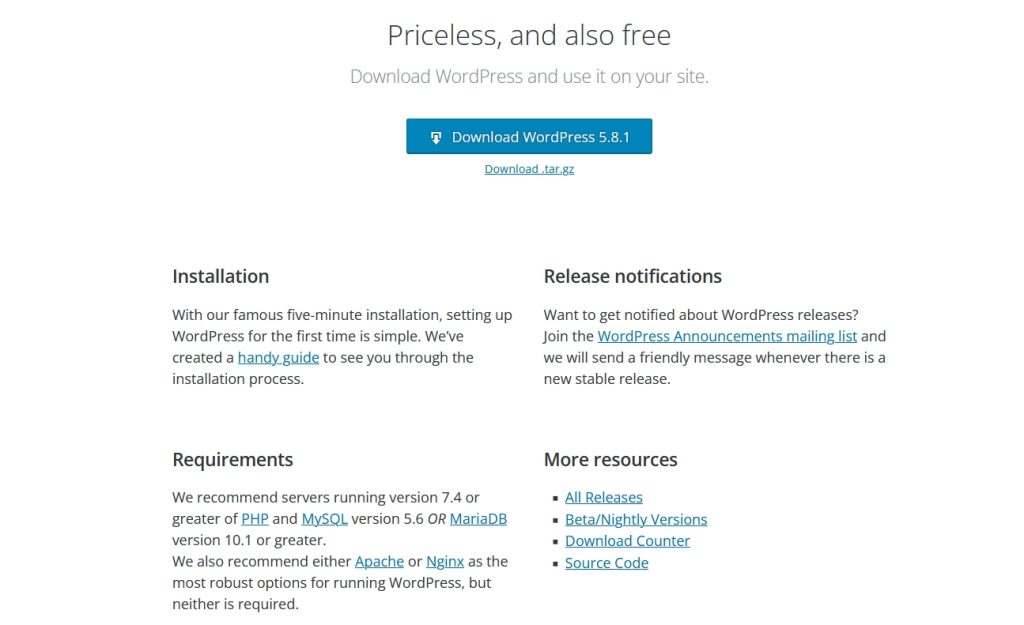
Что вам нужно для установки WordPress
Процесс установки очень прост, но будет зависеть от наличия доменного имени и веб-хостинга. Один из используемых нами методов больше зависит от веб-хостинга, чем другие, но все они требуют хостинга в той или иной форме.
Вам также понадобится копия WordPress, если вы планируете установить вручную. Это бесплатно и доступно на официальном сайте.
Все остальное подберем по пути.
Установка WordPress
Как мы уже упоминали, существует три основных метода установки WordPress.
Ты сможешь:
- Используйте веб-хостинг, который сделает это за вас
- Используйте автоустановщик программного обеспечения
- Установите WordPress вручную, используя FTP
Мы покажем вам все три метода, чтобы вы могли выбрать то, что подходит именно вам.
Выберите веб-хостинг, который установит WordPress для вас
Безусловно, самый простой способ использовать WordPress — это использовать план веб-хостинга, на котором уже установлен WordPress.
Когда вы подписываетесь на свой план хостинга, вам просто нужно войти в систему, назвать свой блог и настроить все, как вы хотите.
Не все планы хостинга поставляются с предустановленным WordPress. Некоторые взимают дополнительную плату, а другие нет.
Читайте обзоры, проверяйте время безотказной работы, производительность и любые ограничения ресурсов, такие как пропускная способность, чтобы принять обоснованное решение.
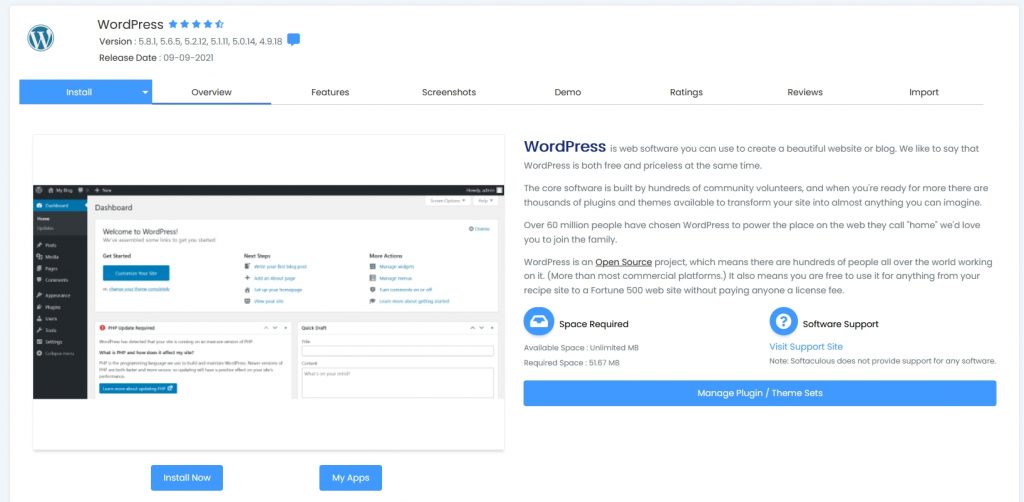
Используйте автоустановщик программного обеспечения
Если вы уже купили веб-хостинг и на нем не установлен WordPress, его легко настроить самостоятельно.
Многие планы хостинга поставляются с cPanel и автоустановщиком программного обеспечения. Эти установщики включают Softalicious, Fantastico и QuickInstall.
Это платформы, которые будут устанавливать приложения в рамках вашего плана веб-хостинга и настраивать их для вас.
Поскольку Softalicious — очень популярный автоустановщик, мы покажем вам, как им пользоваться. Ваш план хостинга может быть настроен немного по-другому, особенно если ваш не использует cPanel, но инструкции должны быть одинаковыми для любого установщика, который вы используете.
- Войдите на свой веб-хостинг и перейдите в cPanel.
- Прокрутите до установщика приложений Softalicious.
- Выберите WordPress из списка приложений.
- Нажмите синюю кнопку « Установить сейчас» внизу новой страницы.
- Выберите URL-адрес установки и заполните разделы « Настройки сайта » по мере необходимости.
- Установите имя пользователя и пароль администратора. Сделайте пароль безопасным, так как это то, что вы будете использовать для входа в систему.
- Когда будете готовы, нажмите синюю кнопку « Установить » внизу страницы.
После того, как вы нажмете кнопку «Установить», система установит последнюю версию WordPress и создаст основы вашего веб-сайта.
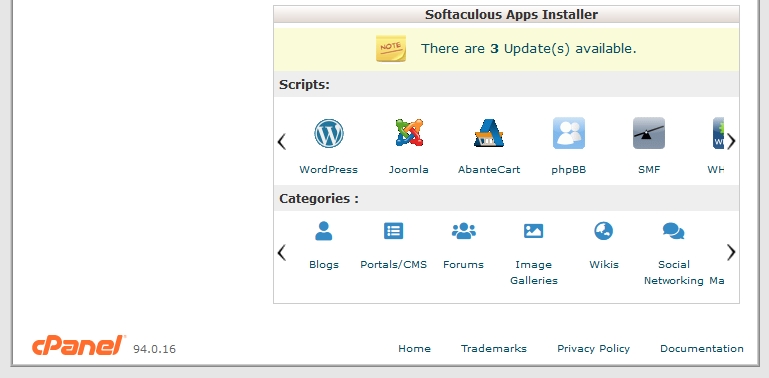
После завершения вы попадете на страницу входа, где вам нужно будет использовать имя пользователя и пароль администратора, которые вы создали, чтобы войти в систему.
Разные хосты используют разные способы работы, но установка должна выглядеть так же, как описано выше, если они используют автоустановщик.
Какую бы систему ни использовал ваш хост, такая настройка WordPress займет менее 5 минут, особенно если вы выполните описанные выше шаги!
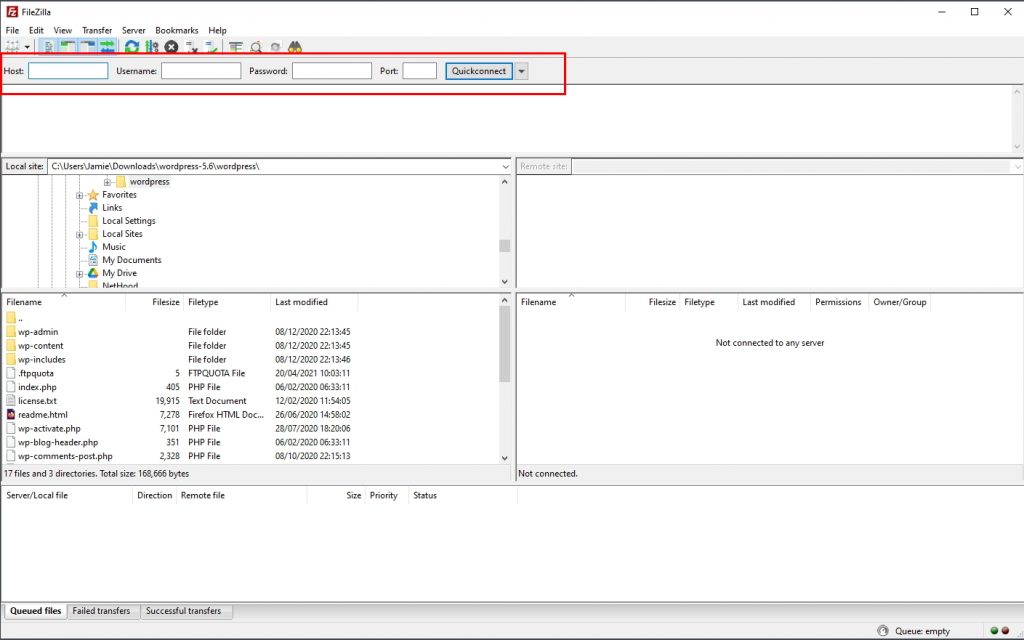
Установите WordPress вручную, используя FTP
Установка WordPress вручную не дает никаких преимуществ по сравнению с автоустановщиком, кроме удовлетворения от того, что вы сделали это самостоятельно. Однако, поскольку это жизнеспособный метод установки WordPress, мы покажем вам, как это сделать здесь.
Для этого вам понадобится клиент FTP (протокол передачи файлов) и та копия WordPress, которую вы загрузили ранее.
Мы рекомендуем FileZilla в качестве FTP-клиента, если у вас его еще нет. Он бесплатный, работает на большинстве типов систем и очень прост в использовании.
Вот как вручную установить WordPress:
- Разархивируйте загрузку WordPress, чтобы увидеть папку WordPress со всеми файлами внутри.
- Установите FTP-клиент, если вам нужно
- Откройте ваш FTP-клиент, мы будем использовать FileZilla
- Введите имя хоста, имя пользователя, пароль и порт (необязательно) в поле, обведенное красным на изображении выше. Эти данные будут указаны в приветственном письме от вашего хоста.
- Откройте папку WordPress, которую вы разархивировали, на левой панели FileZilla.
- Откройте корневой каталог (public_html) в вашем тарифном плане веб-хостинга на правой панели FileZilla.
- Выберите все файлы в этой папке WordPress слева и перетащите их вправо.
Вы должны увидеть файлы, загружаемые на ваш план веб-хостинга. Вы увидите, что файлы появляются на правой панели, а также индикатор выполнения в самом низу приложения.
После завершения WordPress установлен.
Теперь нам нужно настроить базу данных.
Не волнуйтесь, хотя это может показаться серьезным, на самом деле это очень просто, и мы проведем вас через каждый шаг!
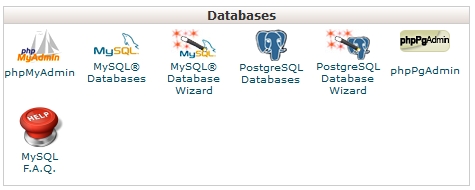
- Вернитесь в cPanel и прокрутите до Базы данных.
- Выберите базы данных MySQL
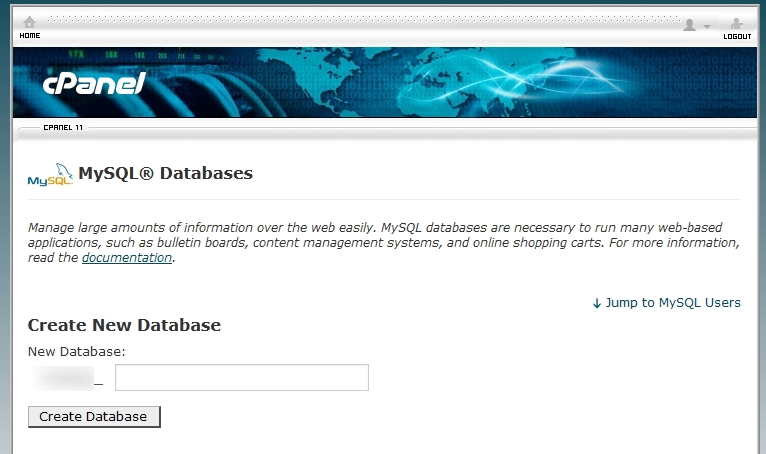
- Добавьте значимое имя в поле вверху « Новая база данных ».
- Нажмите кнопку « Создать базу данных » внизу
- Прокрутите вниз до пользователей MySQL.
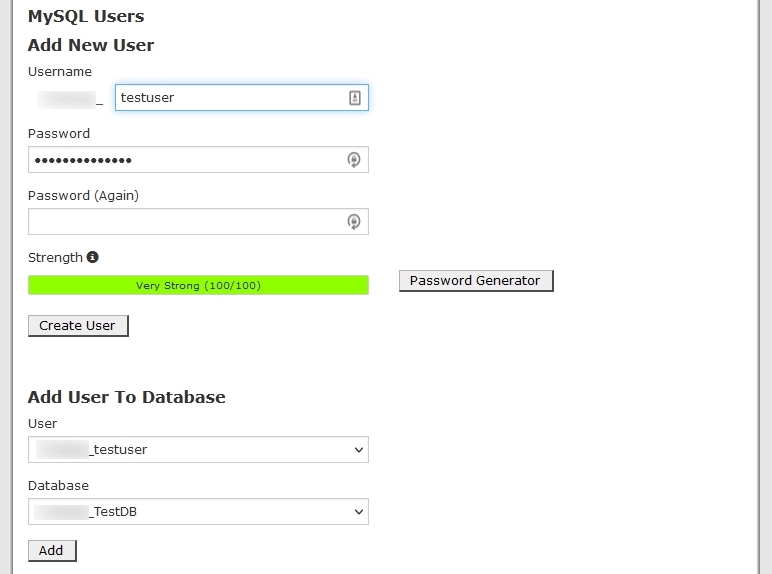
- Добавьте нового пользователя, заполнив поля Имя пользователя и Пароль .
- Выберите Создать пользователя
- Прокрутите, чтобы добавить пользователя в базу данных.
- Выберите базу данных, которую вы только что создали, и нажмите кнопку «Добавить».
- Выберите привилегии для предоставления этому пользователю. Вы хотите «Все привилегии»
Это добавит пользователя-администратора, чтобы WordPress мог писать и использовать эту базу данных. Все привилегии принадлежат пользователям с правами администратора, которые требуются WordPress для записи в базу данных и ее обслуживания.

Затем откройте браузер, поскольку мы собираемся выполнить последние шаги установки из только что созданной вами установки WordPress.
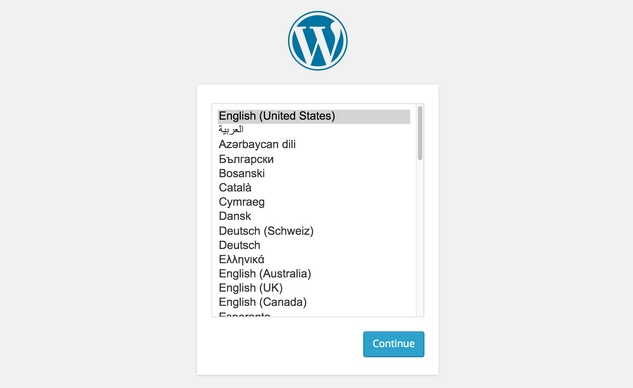
- Введите свое доменное имя в адресную строку, и вы должны увидеть экран выбора языка.
- Выберите свой язык и синюю кнопку « Продолжить ».
- Выберите «Поехали» на следующем экране.
- Введите имя базы данных, имя пользователя базы данных и пароль на следующем экране. Вы можете оставить хост базы данных как localhost и префикс таблицы как wp_
- Выберите « Отправить» , чтобы проверить подключение.
- Вы должны увидеть сообщение об успешном завершении на следующем экране с кнопкой « Запустить установку» . Выберите это
- Введите название сайта, имя пользователя и пароль администратора WordPress и адрес электронной почты на следующем экране.
- Выберите «Установить WordPress» , когда будете готовы.
- Нажмите кнопку « Войти », когда увидите экран успеха.
Введите имя своего домена, заканчивающееся на « /wp-admin », чтобы войти в WordPress. Вы должны увидеть панель инструментов WordPress, приветствующую вас на вашем новом веб-сайте!
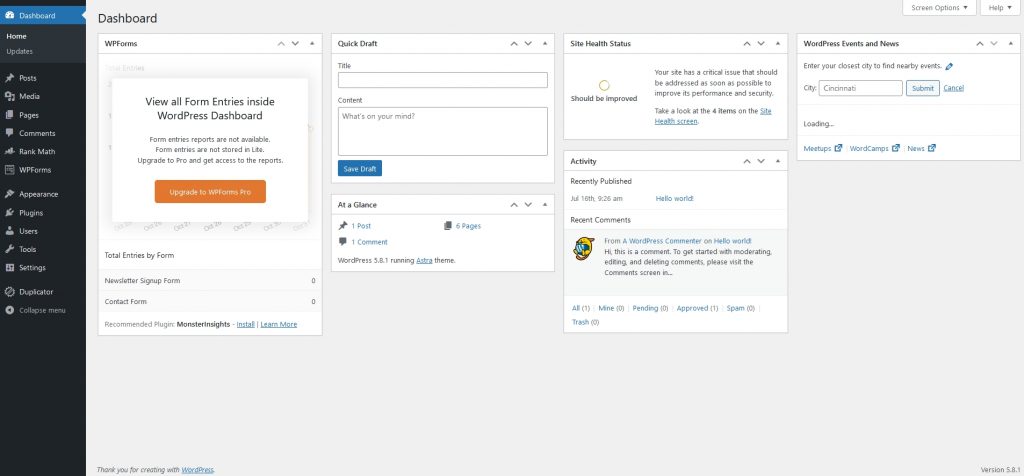
Это все, что нужно для установки WordPress вручную. Шагов довольно много, но все они относительно просты и легко выполнимы.
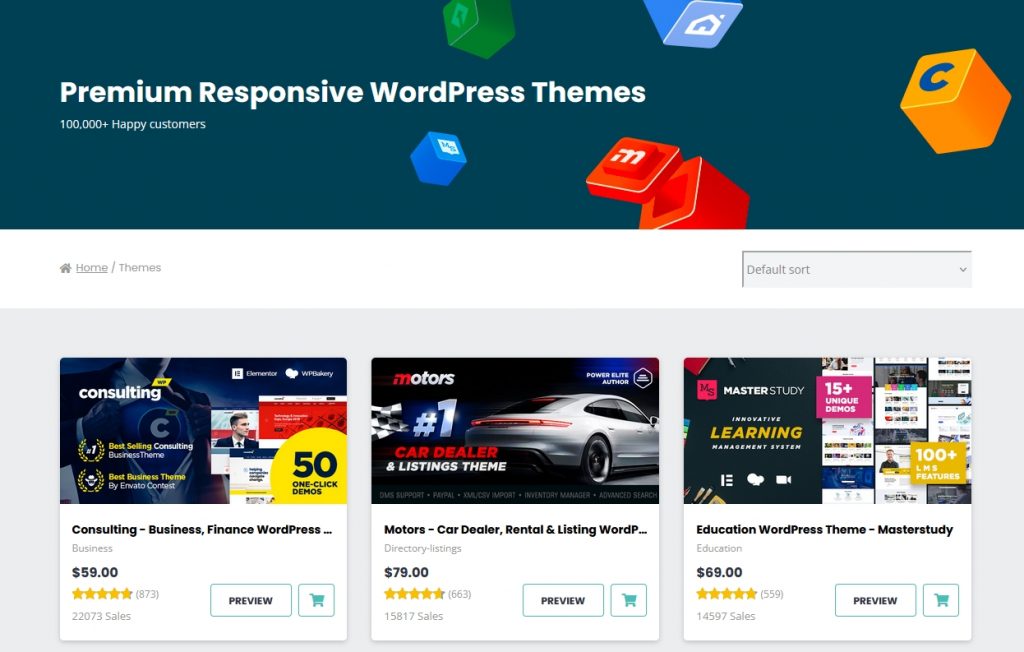
Установка темы WordPress
Теперь платформа настроена, пришло время сделать ее потрясающей. Это то, чем мы займемся дальше.
Темы WordPress бывают всех форм, цветов и размеров. Есть тема на любой вкус, нишу или мыслимое использование. Ваша главная задача при выборе темы - это выбор!
Мы рекомендуем найти тему с хорошим кодом, чтобы она работала плавно, легкую, быстро загружалась и предлагала все параметры настройки, которые вам когда-либо могут понадобиться.
Ознакомьтесь с некоторыми высокопроизводительными темами WordPress от Stylemix Themes. Они полностью адаптивны, используют конструктор страниц Elementor или WPBakery, просты в использовании и быстро загружаются.
У вас есть два способа установки тем WordPress.
Как и в случае с установкой WordPress, мы покажем вам оба варианта, и вы сможете выбрать тот метод, который вам больше нравится.
Вот как установить тему WordPress:
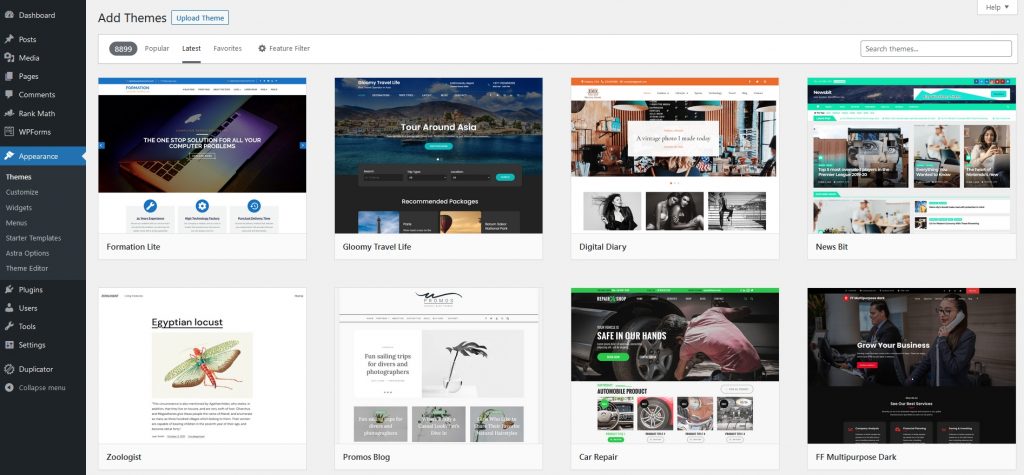
Установка темы с панели управления WordPress
Многие темы будут доступны из репозитория WordPress. Это официальный источник, куда разработчики могут загружать свои творения для легкой загрузки.
Обычно это бесплатные темы только в репозитории, но некоторые премиальные темы можно обновить с их бесплатной версии, так что это все еще жизнеспособный вариант.
- Выберите «Внешний вид» и «Темы » на панели инструментов WordPress.
- Выберите « Добавить тему» вверху.
- Выберите тему из списка в главном окне или введите имя для поиска в правом верхнем углу.
- Наведите курсор на нужную тему и выберите « Установить ».
- После установки нажмите кнопку « Активировать », чтобы включить ее для использования.
После этого тема добавит свой собственный пункт меню в вашу панель управления WordPress. Оттуда вы можете выбрать и настроить в зависимости от того, как он настроен.
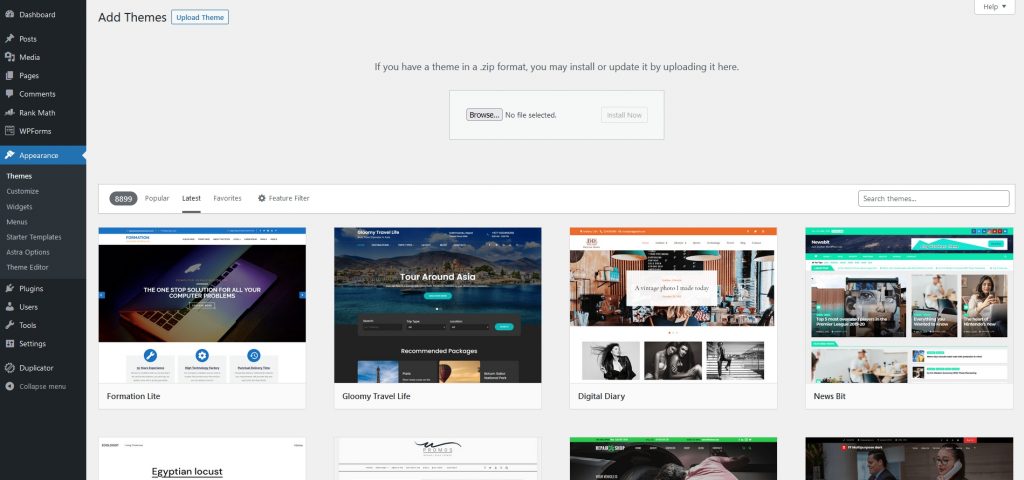
Установка темы WordPress вручную
Если вашей темы нет в репозитории WordPress, возможно, вам придется скачать и загрузить ее вручную.
Это простой процесс, который занимает всего несколько секунд, поэтому его очень легко сделать.
- Загрузите тему WordPress, где бы вы ее ни купили.
- Разархивируйте файл, чтобы вы увидели название темы в качестве имени папки.
- Выберите «Внешний вид» и «Темы » на панели инструментов WordPress.
- Выберите « Добавить тему» вверху, затем « Загрузить тему» .
- Нажмите кнопку « Обзор » в центре и выберите файл темы, который вы только что распаковали.
- Выберите « Установить сейчас» и дайте WordPress установить тему.
- Выберите « Активировать тему» , когда появится опция
После активации WordPress должен обновить панель инструментов с новыми меню тем, которые вы можете настроить по мере необходимости.
Теперь у вас есть тема, вы можете приступить к созданию страниц, написанию контента, добавлению изображений и созданию собственного веб-сайта.
Ваша установка полностью работоспособна и доступна из Интернета, поэтому вы можете легко начать встречать посетителей и расширять свою аудиторию.
Существует необязательный следующий шаг, который можно сделать, если хотите. Установка плагинов.
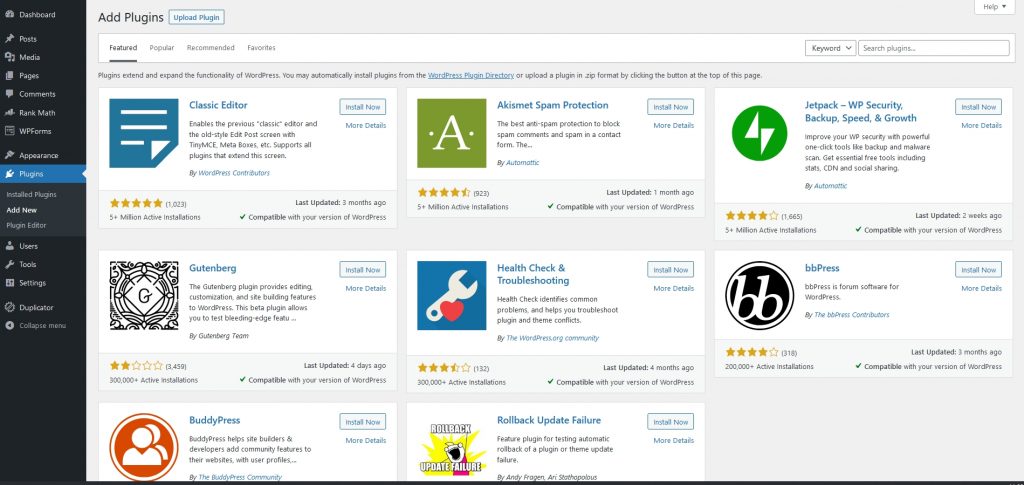
Установка плагинов WordPress на ваш новый сайт
Установка WordPress и темы — это только часть уравнения. Вы можете продвинуть WordPress намного дальше, добавив плагины.
Плагины — это программные расширения, которые добавляют функции в WordPress или улучшают существующие функции. Некоторые плагины бесплатны, а другие платные.
Есть буквально тысячи плагинов на выбор, охватывающих все: от веб-форм до безопасности, SEO, электронной коммерции или электронного обучения.
Тема плагинов огромна, и ее слишком много, чтобы охватить ее здесь. Тем не менее, WordPress не будет полностью настроен, пока у вас не будет нескольких плагинов, поэтому здесь мы рассмотрим основы.
- Выберите « Плагины» и « Добавить новый » на панели инструментов WordPress.
- Выберите плагин из списка и нажмите кнопку « Установить сейчас» .
- После установки вы увидите кнопку « Активировать сейчас », выберите ее.
Ваш плагин установлен!
В зависимости от рассматриваемого плагина, он может добавить свой собственный пункт меню на панель инструментов WordPress или может находиться в настройках или инструментах . Проверьте каждый из них, если вы не видите конкретный пункт меню.
Мы рекомендуем установить несколько плагинов с самого начала.
Мы рекомендуем установить:
- SEO-плагин
- Плагин безопасности
- Плагин веб-формы
- Плагин резервного копирования и восстановления
- Плагин для кэширования WordPress
Вы также можете добавить дополнительные плагины для работы с электронной почтой, аналитики, чтобы добавить такие функции, как ползунки и эффекты, плагины компоновщика страниц и многое другое.
Как мы уже говорили, плагины WordPress — это огромная тема, и, возможно, мы рассмотрим их более подробно в другой раз.
А пока установите по одному из вышеперечисленных, и у вас будет хороший старт.
Установка WordPress
Итак, это наше полное руководство по установке WordPress. Мы надеемся, что вам понравилось, и вы нашли его легким для понимания.
Если вы последовали этому примеру, теперь у вас должен быть полностью работающий веб-сайт WordPress, который вы можете посещать из любой точки мира.
У вас также будет тема WordPress, несколько основных страниц, немного контента сайта и несколько полезных плагинов.
Пока процесс установки завершен, ваша работа только начинается. Теперь вам нужно добавить уникальный контент, сообщить о своем предложении своей аудитории и начать создавать эту аудиторию.
Это долгое путешествие, но очень приятное, и мы надеемся, что оно вам понравится!
